/!\ En esta entrada se asume que tienes conocimientos de como editar la plantilla. Si no sabes como o donde se modifica, revisa esta entrada: Donde editar el código HTML de nuestra plantilla.
[1] necesitas entrar en Edición de HTML, no necesitamos expandir plantillas de artilugios solo necesitas colocar antes de ]]></b:skin> los códigos que necesitas.
[2]Los códigos son los siguientes:
a[href $='.zip'], a[href $='.rar']{
padding-right: 18px;
background: transparent
url(https://blogger.googleusercontent.com/img/b/R29vZ2xl/AVvXsEgxkXtHAtfUQazyWr73a3VOr3BePGtY23K-8uC6XHs3UvCAOMi_RWB5pAQoOaWxBui_aJFCh_V4d0NuT7w7I-Ww1zpEX1BMvf5RZyzNgKEPhN_oPtXnZNuDxim6klHO1qkJ14-mC5bDtSY/s1600/icono_zip.gif) no-repeat center right;a[href $='.css']{
padding-right: 18px;
background: transparent url(https://blogger.googleusercontent.com/img/b/R29vZ2xl/AVvXsEjMSJ_WyLJo5AscGu3rGRlTngktirjixESp-qktlf6CZOeDtjgHxEI8zco064Fgl3s0LmlfLi_J8ajPrjDUC3qMeI06VVu4EiphD6knCr2l0nJGNHzzJIvVKbW3gteAI3l_avMNiw6TzAY/s1600/icono_css.gif) no-repeat center right;
}a[href $='.txt']{
padding-right: 18px;
background: transparent url(https://blogger.googleusercontent.com/img/b/R29vZ2xl/AVvXsEhYsyxpIEwj8jRAJdYz22dltKi2-s-T7Y9sVvwzUuuTnY7ifjJYYwjNKaE6uHvkGDihDK3mo8Yg7fLmkA7-UYPHyLS0TW07BwlK6-nsdOD6p2i43QXjQoMkCyha8fPlNHoo7q7V5Eh6gSU/s1600/icono_textoplano.gif) no-repeat center right;
}a[href ^="mailto:"] {
padding-right: 18px;
background: transparent url(http://img177.imageshack.us/img177/9973/icon18emailxj4.gif) no-repeat center right;
}.linkexterno {
background: transparent url(https://blogger.googleusercontent.com/img/b/R29vZ2xl/AVvXsEgUNRrVA7qFVRPqHpY7NQOf1fnzgT_9eBFmrWOyRJKCfRzxeVBAu8jlpXAb84B1E-poA4GrLYdlBZgBX9OkICH1BBtKw6r9eEGfNK295akUxNfBxH6RAxVrp7ScPsN4J01E9XAE0G7pTk8/s1600/icono-link-externo.png) no-repeat center right;
padding-right: 14px;
} que se publicó
/
que se publicó
/
 pueden ver aqui:
pueden ver aqui: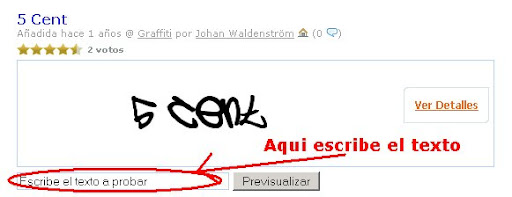
 Para hacer esto requieres
Para hacer esto requieres
